고정 헤더 영역
상세 컨텐츠
본문
도스(DOS) 시절이나 윈도우 초창기에는 IP라는 단어를 일상이나 직장에서 많이 듣고, 무언가 기기를 연결할 때 등록하고 설정하는 경우가 많이 있었다. 요즘은 신경을 쓸 일이 없이 편리하게 잊고 사는 경우가 많다. 그래도 세상 돌아가는 일들이 네트웍으로 보내지고, 다양한 기기와 접속된 세상에서 인터넷, 기기간 연결이 어떻게 되어 있는지 알고 있으면 좋을 것 같아 IP 주소의 개념과 확인 방법에 대해 정리하여 보았다.

1. IP 주소란 무엇인가

1) IP 의 정의
IP(Internet Protocol)는 인터넷 프로토콜의 약자, 우편물을 보내려면, 받는 곳의 주소가 필요하듯 인터넷에 연결된 기기를 식별하는 주소 배정의 기준을 정하는 것이라고 볼 수 있다. 네트워크이나 프로그램 경험의 하는 분들이라면 7 계층 구조로 되어 있으며, 7 계층은 데이터 응용, 표현, 해석, 전송, 네트워접점, 링크, 물리적 전송 간략하게 표현할 수 있고, IP의 경우 4 계층(전송)에 속한다.
네트워크의 구성은 이론적 7 계층 개념을 가진다고 한다. 쉽게 컴퓨터를 기준으로 보면 흐름을 이해하면 된다.
| 구분 | OSI 7계층 |
| 7계층 | 응용계층) 네트웍 통신일 필요한 인터넷프로그램, 동영상, 문서작성- 최종 사용자 위치 |
| 6계층 | 표현계층) 1계층의 데이타를 암호화, 변환, 압축 등을 - 전송에 맞게 변환 단계 |
| 5계층 | 세션계층) 통신장치간 동기화하고, 보정, 복구, 수정하고 최적화 - 상호 통신 관할 |
| 4계층 | 전송계층) 통신 말단간의 전송 관할 및 용량, 구분(영상,텍스트,제어),제어 - 교통정리 계획 |
| 3계층 | 네트웍계층) 네트웍 전송의 길(이정표) 설계, 라우터,L3 장비 구성 - 메인 도로 설계 |
| 2계층 | 데이타링크계층) 각 장치의 논리적인 연결, 스위치,브릿지 구성 - 도시간 도로 설계 |
| 1계층 | 물리적 계층) 전기적, 기계적 신호 연결, 랜선, 리피터,허브 등 - 도로나 작은길 시공,보수 |
※ 우편믈 작성하고, 해당 우편물은 어디로 가야 하고, 중요한 우편인지, 소포 인지, 급한지를 구분하고, 어느 지점에 가야 하고 경로는 어디이고, 가는 길에 문제가 발생하면 다른 경로가 있는지, 어느 지점에서 어느 담당자에게 전달하여야 하고, 받는 사람의 위치와 수신 확인해야 하는지. 7 계층은 일상의 통신 개념을 네트워크에 개념화했다고 보면 좋지 않을까 싶다.
2) IP 주소 기능과 중요성
- 식별하고 위치 지정 기능한다고 할수 있다. 회사(사설 IP)에서는 IP 할당 계획부터 용도 등을 구분하여 미리 정해 놓는다. 고정 IP용, 방화벽용, 보안/서버용, 업무용, 방송용, 출입통제용, 시설네트워크용 등등으로 운영 방법을 짜게 되므로 식별이 되고, 어디의 IP인지 구분이 가능하다. 예) 해당층의 배정된 IP라면, 다른 층의 사무실에서 사용이 안 되는 경우도 발생한다.
- 네트워의 관리가 가능하다고 볼수 있다. 해당 IP의 트래픽 모니터링, 다른 사람의 접근제어, 용량제어, 보안정책 적용등을 구분하여 적용 가능
IP는 네트웍크 주소의 개념이고,
네트워크 관리를 위한
중요한 역할을 한다.
3) IP 주소의 종류
기존 네트워크주소(IPV4)의 한정된 주소 자원을 해소하기 위해 IPV6 확장하였으며, 현재 혼용되고 있으나, 일반적인 사용 범위에서는 IPV4를 사용하고 있다.
| IP V4 | IP V6 |
| - IP 주소는 마침표로 구분된 4개의 숫자로 구성 예) 123.123.0.1 - 32비트 (43억개 고유주소 생성) - 고갈단계 |
- IPv6 주소 콜론으로 구분된 8개 구분한 예)2025:1ae9:16a3:0000:0000:1b2e:0345:8888 -128비트 16진수 (무한의 고유주소 생성) - 네트웍 모든 장치와 암호화 특징 |
4) 공인 IP 와 사설 IP 구분
IPV4의 경우 주소의 생성량이 한정되어 있다고 했다. 그래서 중요 네트웍(인터넷 사업자, 각종 외부메일, 기업체, 이메일 서버)는 외부에 접속되는 통신 장치 또는 서비스의 경우 공인 IP로 할당되고, 집안이나 외부와 접속이 없이 내부에서 운영되는 통신장치의 경우 일괄 할당된 사설 IP로 구분된다. 사설 IP는 해당 통신 장치를 사용하는 회사나 집에서 동일한 IP를 사용하게 되지만, 외부와 접속되어 있지 않으므로, IP 충돌이 발생하지 않는다. 흔히 공유기나 허브에 사용자가이드를 보면 접속 IP가 동일하다는 것을 볼 수 있을 것이다.
| 공인 IP | 사설 IP |
| - 인터넷에 직접 연결된 장치 - 통신사, 인터넷 사업자 등의 통신장치, 웹서버,메일서버등 |
- 내부 네트웍크로에 접속되는 장치 - 라우터,컴퓨터,WIFI, 허브,스마트폰 등 장치간 통신 |
※ 국가간 대표 접속 번호가 있고, 도시 간 지역번호, 도시 내부 간 국번이 있듯이 그 구분되어 있는 것과 같이 이해하면 좋을 것 같다.
그러면, 사설IP(사무실/가정내)에서 외부로는 어떻게 접속되는가 궁금하지 않을까.
NAT(Network Address Translation)와 NAPT(Network Address Port Translation)라는 사설 또는 IP의 내부 통신을 외부 접속이 필요시에 한정된 공인IP(외부접속용)를 실시간으로 동적으로 할당하게 된다. 우리가 모룰 정도로 빠르게 진행된다고 볼 수 있다. 주소변환은 동일하지만, PORT라는 네트웍 통신 사항 또는 특징에 따라 더 구분되어 연결되는 방식이다. 쉽게 동영상인지, FTP파일전송인지, 단순 통신용인지 등 흔히 IP 뒷자리 XXX.XXX.XXX.0 :8080 등의 숫자가 포트라고 할 수 있다.
가정 및 기업체로 본다면 내부망과 외부망으로 구분되어 있다고
볼수 있으며, 중간에 내부망 IP를 외부망의 IP를 실시간으로 동적으로
연결한다고 보면 되겠다.
그것이 NAT 또는 NAPT의 역할이다.
5) 동적 IP와 고정 IP 구분
동적 IP는
이름 그대로 일정시간이 지나면 변경되는 IP이다. IP 사용의 효율적인 관리 나온 방식이다. 과거에 흔히 PC와 연결된 프린터기를 해당 PC의 IP로 확인하여 다른 직원과 공유하여 사용하였다고 하자. 그런데 PC를 끄고 재부팅하면 다른 직원들이 프린터기를 연결할 수 없어서 다시 IP 확인한 경우가 종종 있다. 이와 같이 IP가 유동적으로 해당 PC에 자동으로 배정하여 나온 현상이다. 요즘은 회사 보안관리나 ERP 등의 사유로 사설 IP를 일괄 배정하여 그런 일은 일어나지 않지만 과거에는 그러하였다. 결론적으로 일반가정이나 회사에서 주로 사용한다고 할 수 있다.
고정 IP는
변화지 않는 IP라고 할 수 있다. 해당 네트워크 장비에 IP를 등록하고 사용하는 개념이다. 서버나 네트웍 장치의 지속적인 통신이 필요한 경우에 적용된다고 할 수 있다.
동적 IP나 고정 IP는 네트워크 관리에서 구분하여 할당된다고 할 수 있다. 회사의 경우 네트웍 정책 또는 운영 방식에 따라 공인 IP나 내부 사설 IP 그리고 고정 IP 방식, 동적 IP 방식인지 자원의 용도에 맞게 설정하여 네트워크 구축단계부터 구분하여 운영 된다고 보면 된다.
6) IP 와 MAC 관계
각 기계별로 IP 주소를 할당한다고 하였다. 기계 장치든 단말기든 그 장치가 이 IP의 장치인지 어떻게 알거나 배정이 되어야 하지 않나 생각하게 될 것이다. 수많은 네트워크 장비에도 무언가 꼬리표 또는 고유의 이름이 있어야 IP도 잘 따라갈 것이다. 그래서
Media Access Control address(MAC 주소)라고 또한 할당이 된다. 앞서 7개 층에서 링크(2 계층)에 해당될 수가 있다. 통신을 위한 IP와 기계장치에 대한 이름표(ID)가 있다고 할 수 있다. 각종 통신 기기에는 MAC 주소가 할당되어 있지만, 크게 알아야 할 사항은 아니지만, MAC 주소는 무슨 기기 통신장비인지 구분할 수 있게 된다.
MAC 주소 01-12-34-56-78과 같은 형식이다.
IP는 소프트웨어적인 주소의 할당이라면
MAC은 네트웍 기기의 물리적으로 할당된 기기의 주소라고 할 수 있다.
7) IP 와 DNS 관계
각 장치별 서버에 IP 주소로 되어 있고, 이를 통해 접속한다고 하였지만, 우리가 보는 접속에서는 IP 주소를 찾을 수 없다.
수억개의 IP 주소에서 12개 자리 IP를 일일이 기억하기 힘들기 때문이다. 그래서 문자화하여 매칭하는 개념이 있다.
DNS(Domain Name System)라고 하며, 도메인 이름을 IP 주소와 매칭하고 변환하여 주는 시스템(전화번호부 홍길동, 010-123-2222와 같이 않을까) 저장되어 있는 시스템이다. 특정 도메인을 입력하면, IP 주소를 찾아서 접속할 수 있는 개념이라고만 알고 있으면 되겠다.
2. IP 주소 확인 방법 및 기타 사항
1) 내 컴퓨터의 IP 주소 확인
① 윈도우 ▶ 오른쪽 하단 검색 "찾기" ▶ CMD 입력 ▶ DOS 창 ▶IPCONFIG 입력 [IPv4 주소 확인]
② WINDOW + R ▶실행 창 ▶ CMD 입력 ▶ DOS 창 ▶IPCONFIG 입력 [IPv4 주소 확인]
※ IPCONFIG/ALL 입력하면 기계장치의 MAC 주소도 확인 가능하다.
③ 작업표시줄(네트워크 연결표시, 우크릭 설정) 또는 제어판 "네트워크 및 인터넷" ▶ 속성 확인
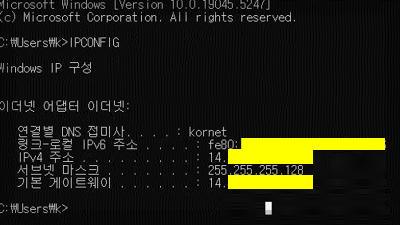
④ 인터넷에서 네이버 등 " IP 주소", "내 IP" 검색하면 연관 확인 가능
2) 도메인 IP 주소 확인
특별하게 주소 확인할 일은 없지만, 사설 도메인에 대한 IP 주소도 확인 가능하다.
① 윈도 ▶ 오른쪽 하단 검색 "찾기" ▶ CMD 입력 ▶ DOS 창 ▶nslookup 도메인 입력
② WINDOW + R ▶실행 창 ▶ CMD 입력 ▶ DOS 창 ▶nslookup 도메인 입력

3) 스마트폰 IP 주소 확인 방법
① 모바일 상태에서 확인 방법 : 네이버▶ 검색 "내 IP" 확인 가능
▶ 모바일 IP는 지역, 기지국 위치에 따라 변경되기도 하며, 모바일 사용을 끄고, 다시 켜는 경우 변경되는
동적 IP라고 할 수 있다. 기기 장치에는 MAC 이 있듯, 휴대폰에는 SIM과 IMEI라는 식별번호가 있다.
MAC 네트워 장치에 대한 고유식별 번호라면
이동전화 단말기의 IMEI 고유식별 번호이다.
SIM은 (통신사=사용자 등록/인증정보)
SIM 카드 또는 USIM 또 뭘까? SIM 카드는 사용자 정보 넣어주고 통신사와 인증하는 것이고, IMEI는 이동통신 단말기를 식별하는 번호라고 할수 있다. 과거에는 통신사(제조사) IMEI 정보로 따라가지만, 이제는 통신사 SIM 정보만 있으면, 휴대폰은 어느 통신사나 가능한 공기계 개념이 생겼다고 볼 수 있다.
② WI-FI 사용 중
설정 ▶ 연결 ▶WI-FI ▶ 톱니바퀴(설정) ▶ IP 주소 & MAC 주소 확인 가능 (네트워크 측정도 표시되니 참조)
4) PING 테스트
PING도 많이 사용했던 명령어이다. 프린터기와 타 기기와 정상 연결 유무나 인터넷 연결등의 불완전하다고 생각하면 사용하여 확인해 보는 경우가 요즘은 없지만, 과거에는 있었다.
PING은 "Packet Internet Groper"의 약자로, 네트워크에서 특정 호스트에 접근할 수 있는지를 확인하기 위해 사용되는 명령어예요. 이 명령어는 적용된 메시지를 사용하여, 요청 정보를 보내고 응답 상태를 받는 방식으로 작동한다.
① 윈도 ▶ 오른쪽 하단 검색 "찾기" ▶ CMD 입력 ▶ DOS 창 ▶PING 도메인 입력 또는 IP
② WINDOW + R ▶실행 창 ▶ CMD 입력 ▶ DOS 창 ▶PING 도메인 입력 또는 IP
예) PING NAVER.COM / GOOGLE.COM 또는 연결된 기기의 IP 정보 또는 외부 IP
네이버(다음)는 안되고, 구글은 되는 이유? 네이버는 다양한 서버페이지를 두고 있다. 홈페이지 자체를 보면 알 수 있듯이 말이다. 여러 서버를 두고 있다는 것은 서버 자체의 응답 자체도 부하가 걸 리뿐만 아니라, 보안상 목적(다양한 해킹경로 방지)으로 높다고 할 수 있다. 앞서 말씀드린 PORT 개념이다. 인터넷용 80 포트인데, 방화벽 내에서 80 포트 외 차단했을 가능성이 있다. 구글은 검색 경로하나이기에 응답한다고 생각하면 됩니다.

- 전송된 패킷 수 : 테스트 중에 전송된 패킷의 수
- 수신된 패킷 수 : 성공적으로 응답을 받은 패킷 수
- 패킷 손실률 : 전송된 패킷 중 응답을 받지 못한 패킷의 비율
- 응답 시간 : 패킷이 전송되고 응답이 돌아오는 데 걸린 시간
※테스트 시 응답 시간이나 패킷 불완전하거나 경과가 손실이 생기면, 컴퓨터의 방화벽, 허브의 방화벽, 물리적인 랜선 손상, 공유기능의 노후 동작이상 보거나 유선통신사등에 확인이 필요하지만, 경로가 많은 관계로 그 문제 해결이 쉽지가 않기도 하다. 참고사항이다.
3. 보안 설정
IP 주소와 관련된 보안 설정 네트워크 안전 유지에 중요하 역할을 한다고 할수 있다. IP가 곧 해당 장비나 컴퓨터로 갈수 있는 경로이기 때문이다. 보안 전문가는 아니지만 생각나는 네트웍 보안 설정 방법은 아래와 같다.
- 윈도 보안 설정에서 방화벽 활성화 단축키 : window+i (설정) ▶ 업데이트/보안 ▶윈도우보안▶방화벽 (설정)
- 무선 공유기 비밀번호 설정
무선공유기 열쇠표시가 없으면, 취약한 네트워크로 기술만 있으면 침입이 가능할 것으로 보인다.
[내부 가정 내 공유기라면 기준] - 매뉴얼이나 인터넷 참조
- 윈도우 주소창 또는 스마트폰 공유기의 접속 IP (통신사의 경우 뒷면, 공유기 제조사는 가이드나 홈페이지 게시)
- 초기비번(예, 1234) 또는 저장된 비번, 없으면 그냥 접속
- 보안 또는 비밀번호(무선) 설정 ※접속 인원수 제한 및 기타 데이터 제한도 가능(매뉴얼 참조)
- 공유기의 동적 할당 IP 상에 수동 IP 설정도 가능하여 서버 또는 프린트 설정 유용하며, 여기서 MAC 주소(해당 PC, 프린터)가 필요하고, 사설 IP의 고정 IP 설정을 한다고 볼 수 있다.
- VPN (Virtual private network) 설정은 우회 경로라고 할 수 있다. 나의 정보가 아닌 다른 곳에 정보를 말단에서 보이는 것이다. 암호화되어 확인이 어렵다. 공인 보안 또는 VPN 업체로 유료, 무료 업체가 있는 것 같다. 요즘은 우회 가입 또는 어떤 프로그램이 국내 상용화 안될 때 우회하여 이용하는 경우가 있는 것 같다.
- 바이러스 프로그램 업데이트 사용 기본이고, 검사도 기본이다.
- 휴대폰 내 바이러스 프로그램 설치 (제 경험상 휴대폰에 바이러스 프로그램 깔고 계신 분이 없었던 것 같다-우리 가족도 마찬가지임)
- 스팸 및 보이스피싱 필터링 앱도 활용도 좋겠다.
- 본인 노트북, PC 등의 사용 IP 또는 공유기 접속 IP 주소를 알려주지 말기 & 공유기 비번 정기적인 변경
마치며
IP와 관련하여 정리하여 보았다. 얇은 지식으로, 정리한 사항이다. 직장인 시절에는 네트워크 관련하여 구축과 관련하여 경험이 있어서 이다. 그렇다고 전문가는 아니다. 배우는 것에 즐거움이 있기에 관심을 가지고 했던 기억이 있다. 네트워크가 움직이려면 다양한 보이지 않는 움직임이 있다. 우리는 그냥 사용하지만, 담당자들은 엄청난 에너지를 사용해야 한다는 것을 알았었다. IP 관련 사항과 IP의 확인방법 등에 대해 정리하여 보았다. 쉽게 사용하고 편리하게 우리 생활 속에 접목되어 있는 인터넷 사용. 이 정도는 알고 있으면, 좋을 것 같다는 생각이 든다. 직접 IP도 확인하고, 집에 있는 공유기에 한번 들어가 보고, 비밀번호나 설정 방법도 확인해 보면 좋겠다.
'일상과 생각 > 생활정보' 카테고리의 다른 글
| 한글 키보드 특수문자 어디? (자음별 특수문자, 윈도우 이모지 및 특수문자 입력방법) (6) | 2024.12.14 |
|---|---|
| 자동차 5인승 이상 소화기 의무 배치(대상차량, 배치수량,소화기선택,배치위치) (42) | 2024.12.03 |
| 김포,애기봉 평화생태공원에 스타벅스 입점(애기봉 역사와 의미, 출입방법,운영시간,시설현황) (44) | 2024.12.02 |
| 해외 여행 신용카드 확인 및 유의사항(DDC설정, 영문 이름 일치, 알림설정,IC비밀번호 확인) (22) | 2024.04.23 |





